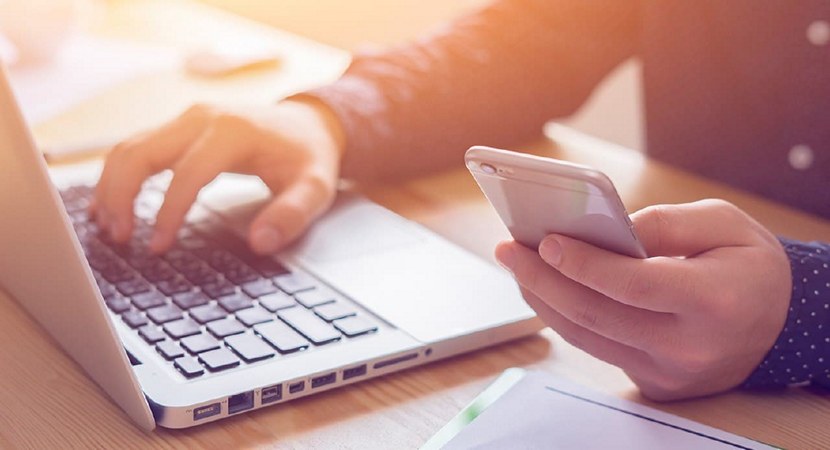
Заказ через интернет — самый простой и удобный способ купить продукцию Фаберлик. Чтобы воспользоваться этой возможностью, необходимо зарегистрироваться в интернет-магазине Фаберлик и стать привилегированным покупателем (если вы уже являетесь консультантом, но у вас нет пароля для входа в личный кабинет, обратитесь к своему наставнику или региональному менеджеру, повторно регистрироваться не нужно).
Регистрация в интернет-магазине Фаберлик бесплатная, к тому же вы получаете скидку 20-26%, а также возможность участвовать в акциях с подарками. Заполнить анкету и стать привилегированным покупателем можно, нажав на зелёную кнопку.
Оформление заказа продукции Фаберлик через интернет
Чтобы сделать заказ, необходимо зайти в личный кабинет по адресу faberlic.com В правом верхнем углу — кнопка «Вход» – нам сюда. Открывается окно авторизации.
Вводим полученные в СМС-сообщении данные: логин – номер Фаберлик и пароль. Потребуется также ввести код верификации, это нужно будет сделать всего один раз для подтверждения правильности вашего номера мобильного телефона. На телефон будут приходить уведомления о доставке ваших заказов на пункт выдачи продукции. Настройка уведомлений осуществляется в личном кабинете.
После процедуры авторизации (не забудьте поставить галочку в окошке «запомнить пароль») открывается личный кабинет консультанта Фаберлик.
Для оформления заказа нажимаем мышкой на кнопку “Оформить заказ” и из выпадающего меню выбираем способ оформления заказа.
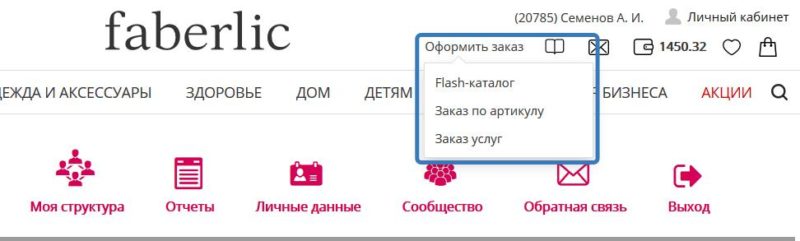
Flash-каталог – возможность полистать электронную версию каталога и сразу отправить понравившийся товар в корзину заказа.
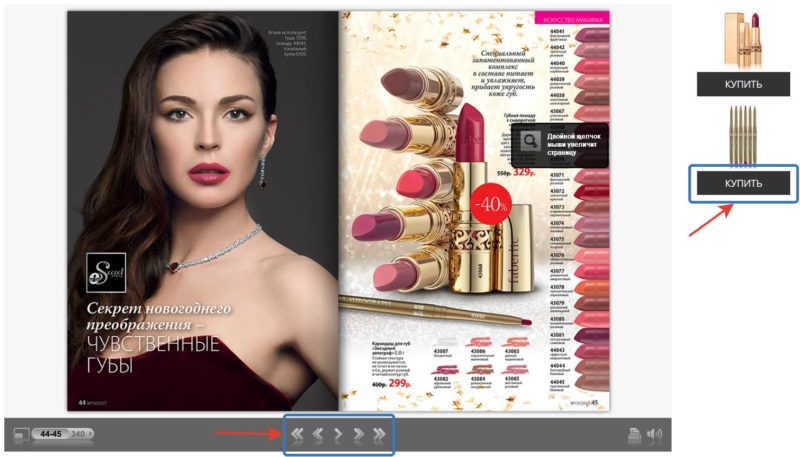
В открывшемся окне выбираем «flash-каталог» или «скачивание каталога«. Для оформления заказа через флеш-каталог у вас должен быть установлен Adobe flash-player. При его отсутствии, вам предложат его установить, о чем на странице появится специальное уведомление
Заказ по артикулу — этой возможностью рекомендуется воспользоваться, если вы уже знаете артикулы товаров, наиболее удобный и быстрый способ.
Но прежде, чем приступить к выбору товаров, необходимо определиться со способом доставки заказа. Поэтому нажимаем “Заказ по артикулу” и попадаем на страницу выбора параметров доставки.
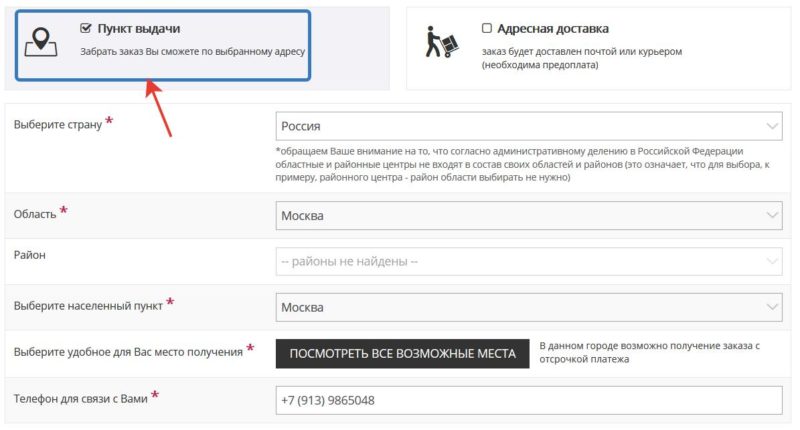
По умолчанию предлагается «Пункт выдачи«, рекомендую оставить как есть, так как «Адресная доставка» до дома будет значительно дороже. Курьерскую доставку осуществляет почта EMS доставляют товар из Москвы, и этим способом можно воспользоваться, если в вашем населенном пункте и по близости нет Агентского Пункта Фаберлик. Также вы можете воспользоваться доставкой почтой России до ближайшего почтового отделения.
Но, повторюсь, выбирать эти способы рекомендуется, если вы не нашли в вашем городе Пункта выдачи заказов Фаберлик.
В выборе параметров доставки заполняем все необходимые поля: Страну, Область, Район и Город. Если вы проживаете в небольшом городке или поселке, то может оказаться, что после заполнения поля «Район», выпадающий список в поле «Выберите город» не срабатывает. В этом случае попробуйте отменить выбор района в поле «Район», выбрав в выпадающем списке «— —«. После этого попробуйте выбрать город в поле «Город». Если вашего города в списке снова нет, значит нет и Пункта Выдачи Фаберлик. Можно выбрать близлежащий населенный пункт, или «Доставку на адрес».
Продолжаем. Город выбрали, следующий этап – «место получения». Нажимаем на ссылку «Просмотр всех возможных мест» и в выпадающем окошке нам предлагают выбрать из списка удобный пункт выдачи продукции. Определяемся с пунктом получения и нажимаем «Выбрать».

Обращаю ваше внимание на пару важных моментов. На рисунке выше я отметил две строчки, поясню их значение. Если вы успеете сформировать заказ до даты, указанной в строчке «Комплектация доставки до», то он придет на пункт выдачи в день, указанный в «Дате ближайшей доставке». О приходе вас оповестят СМС-сообщением на мобильный телефон. После этого заказ можно будет забрать, предварительно его оплатив, об этом поговорим чуть позже.
После выбора места доставки всплывающее окно нам предлагает его сохранить. Сохраняем и в следующий раз при формировании заказа наше место будет выбрано «автоматом».
Рекомендую также сразу выписать в блокнот адрес и контактный телефон пункта выдачи. По телефону можно узнать, есть ли на пункте терминал оплаты, можно ли купить по факту каталоги, можно ли делать по телефону заказ (на всякий случай) и многое другое.
Далее нажимаем «Продолжить«, открывается страница выбора товаров. Если вы уже смотрели каталог и определились с продукцией, вводим в строку «Заказ товаров» артикул или наименование товара. Если нет, то можете воспользоваться заказом через онлайн каталог.

Обратите внимание, на рисунке выше количество товара, имеющегося в наличии на базисном складе отмечено числом в скобках (в подсвеченной строке). Если какого то продукта на складе нет, в скобках будет ноль и заказать вы его не сможете.
Далее выбираем из подсвеченной строки нужный нам товар, в поле «Количество» вводим необходимое количество и нажимаем «Enter». Кстати, в разделе выбора продукции все переходы к следующему этапу можно инициировать командой «Enter» на клавиатуре.
После того, как выбрали все необходимые товары, нажимаем «Продолжить оформление заказа«.
Открывается страница выбора Промо-акций.
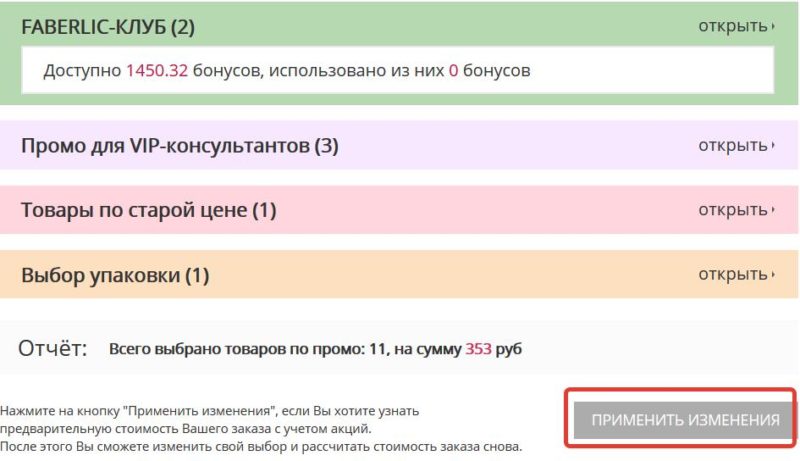
Рекомендую подробно изучить предлагаемые акции, там можно найти много интересного и полезного для себя. Например, в разделе «Выбор упаковки» вы можете выбрать красивый подарочный пакет на выбор.
Чтобы посмотреть все предложения в интересующей нас акции, наводим курсор мышки на строку акции и нажимаем левую кнопку мыши. В выпадающем списке выбираем то, что понравилось.
Хочу обратить Ваше внимание на важный момент: в этом разделе автоматически предлагаются 5 каталогов Фаберлик по льготной цене, а также различные интересные журналы. Если вам пять каталогов не нужны (хотя пять каталогов получаются по цене трех – один себе, остальные – друзьям :)), в графе “Количество” ставьте ноль или нажимайте на “удалить”.
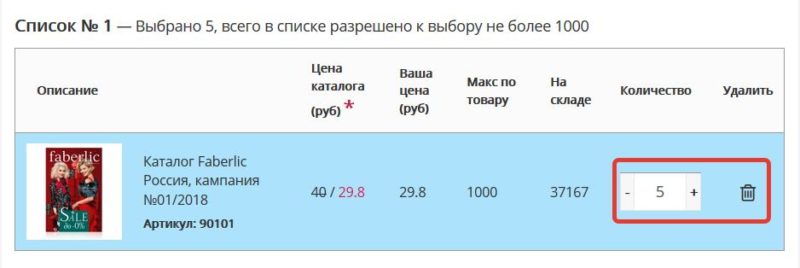
Если вам нужен один или два каталога, выбирайте их в строке “Выбор товара” на предыдущем шаге. То же касается автоматического добавления другой печатной продукции.
После выбора товара по акциям еще раз внимательно просматриваем заказ и, если все в порядке, жмем “Продолжить оформление заказа” внизу страницы. Если что-то забыли и хотите добавить, жмите “Вернуться к выбору товаров”.
На следующей странице еще раз внимательно все проверяем, утверждаем заказ и переходим к Оплате.
Подробнее об оплате заказа поговорим ниже.

А сейчас я хочу вам рассказать, как сделать заказ, используя онлайн каталог. Это может пригодиться в случае, если вы не листали Флэш или бумажный каталог.
Оформление заказа через онлайн каталог
Чтобы сделать заказ, выберите категорию товаров на главной странице электронного офиса Фаберлик.
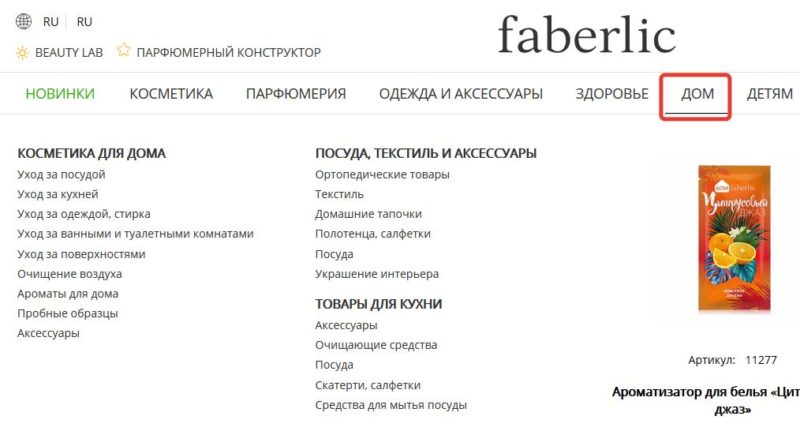
Если вы уже прошли процедуру выбора способа доставки, открывается страница, где вся продукция Фаберлик разбита по категориям. Выбираете нужную, например, “Дом”.
В выпадающем списке нажимаем на нужную группу товаров, например «Уход за посудой«.
Далее выбираем необходимый товар, нажимаем “Добавить в заказ”.
Точно по такому же принципу выбираем категории, группы и добавляем в заказ оставшиеся, интересующие нас товары.
Для более детального подбора можно воспользоваться фильтром, введя необходимые параметры и нажав «Применить фильтр».
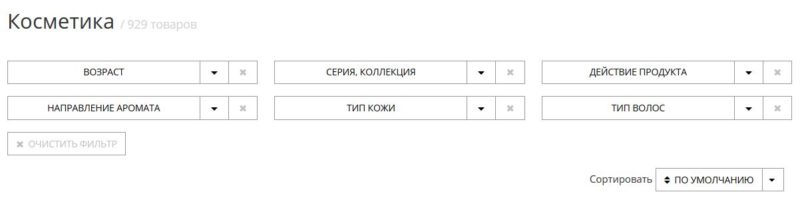
После выбора всех товаров, переходим на страницу “Промо-акции”. Далее все, как я описывал выше.
Важно! Для окончательного оформления заказа Вам необходимо пройти процедуру «Утверждения заказа», то есть нажать кнопку «Утвердить заказ». Пока Вы не нажали эту кнопку, заказ находится в черновике. Черновик хранится на сайте сутки, а затем автоматически удаляется.
Если Вы по какой-либо причине запутались с выбором товара и не знаете на каком этапе оформления находитесь, нажмите в верхнем меню кабинета на «корзинку». Вы попадёте в корзину заказа, там уже видно какие товары добавлены в заказ, а какие нет. Цифра рядом указывает количество товаров в корзине
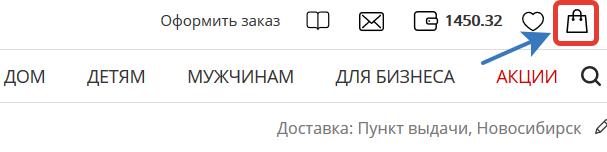
Как оплатить заказ Фаберлик.
Самый простой способ – это оплата с личного счета Фаберлик. Номер личного счета соответствует номеру Фаберлик. Но прежде, чем оплачивать заказ, личный счет необходимо пополнить.
Способ пополнения личного счета Фаберлик без комиссии №1 — через систему Сбербанк-онлайн (если у вас есть пластиковая карта) или платежным поручением. Через Сбербанк-онлайн деньги на счет зачисляются в течение нескольких минут, а через платежное поручение до 5 рабочих дней.
Способ без комиссии №2 – в магазинах сотовой связи: МТС, Евросеть, Связной через оперативную кассу. Подходите к кассиру, называете свой номер Фаберлик, кладете необходимую сумму денег. Будьте внимательны: называть надо не номер заказа, а ваш идентификационный номер Фаберлик (логин). Деньги зачисляются в течение нескольких минут.
Способ №3 (комиссия до 11%) – через платежные терминалы QIWI, KyberPlat, Eleksnet. Кстати, на пункте выдачи продукции также может находиться терминал оплаты без комиссии. Стоит позвонить на пункт выдачи товара Фаберлик, который вы выбрали, и поинтересоваться, есть ли у них терминал. Тогда вы сможете осуществить оплату, когда придете за заказом. Деньги на счет перечисляются практически мгновенно.
Подробную инструкцию по другим методам оплаты можно изучить на этой странице.
После того как личный счет Фаберлик пополнен, заходим в свой кабинет и нажимаем на кнопку с корзинкой «Мои заказы».

Выбираем глазок «Посмотреть» – открывается карточка заказа.
Внизу карты выбираем Оплатить – С личного счета – Оплатить. Готово – заказ оплачен.
Видео: Как оплатить заказ Фаберлик
Обратите внимание также на графу «Статус заказа«. Статусов бывает несколько:
- Готов к сборке,
- Собирается,
- Доставляется,
- Доставлен,
- Выдан.
По статусу можно определить местонахождение заказа.
Случаются ситуации, когда через несколько часов после оформления и утверждения заказа, появляется потребность кое-что добавить или наоборот удалить. Если заказ находится в статусе «Готов к сборке«, его можно редактировать. Обычно этот статус держится сутки, но если доставка в вашем регионе раз в неделю, то может и трое суток. Это все индивидуально. Так же если Ваш заказ оплачен, его нельзя будет отредактировать.
Для того, чтобы отредактировать уже утвержденный заказ, нажимаем «Мои заказы» (рис. 13), открываем карту заказа и ищем три красных кнопки, как на рисунке 15.
Нас интересует кнопка «Разутвердить«. Если вы этой кнопки в карте заказа не видите, значит заказ уже нельзя редактировать, он «собирается». Нажимаем на кнопку «Разутвердить», добавляем или кое-что удаляем, после этого снова «утверждаем» заказ. Если вы забыли «утвердить» заказ, он останется в «черновиках» и не будет доставлен на пункт выдачи. Будьте внимательны!
Полезные советы при оформлении заказа Фаберлик через интернет.
1. Когда следует оплачивать заказ? Здесь стоит напомнить, что без оплаты заказ не может быть выдан, поэтому я рекомендую оплачивать заказ как можно раньше после оформления. Особенно, если вы это делаете в первый раз. Могут возникнуть вопросы, потребуется консультация, возникнет задержка и т.д. Кстати вы всегда можете за помощью обратиться ко мне.
Если вы в течение недели, после прихода на пункт выдачи, не оплачиваете и не забираете заказ, его отправляют назад на базисный склад. Если такая ситуация повторяется, вам блокируют доступ к заказам.
2. Если вы пополняете личный счет через терминал оплаты и у вас нет ровной суммы денег, кладите чуть больше. При оплате спишется только сумма заказа, остаток можно использовать для оплаты следующих заказов.
3. Если не оказалось в наличии необходимого товара, его можно заменить аналогом из другой серии. Эта рекомендация касается в основном косметических средств. Стиральный порошок вы вряд ли чем замените. 🙂
4. Если вы не успели в текущем периоде выбрать все товары, участвующие в акциях, это можно сделать в течение трех последующих периодов.
5. Чтобы попасть на главную страницу личного кабинета из любого раздела, нажмите на иконку «Домик» в левом меню.
6. Автозаказ — удобная функция получить товар, если его нет в наличии на базисном складе. Смысл автозаказа в следующем: вы выбираете продукт, которого в данный момент нет на складе, оплачиваете его в заказе и получаете соответствующее количество баллов. После того, как продукт приходит на базисный склад, он автоматически добавляется в ваш ближайший заказ. Это удобная функция, когда не хватает баллов для участия в какой-нибудь акции, а нужного товара нет на складе.
Итак, подведем итог нашего урока Как сделать заказ Фаберлик через интернет.
Алгоритм оформления заказа таков:
- Кабинет;
- Выбор способа доставки;
- Выбор товара;
- Выбор товара по акциям;
- Редактирование (если требуется);
- Утверждение;
- Оплата;
- Получение на пункте выдачи.
Часто задаваемые вопросы
1 Вопрос: Что такое «Автозаказ»?
Если при оформлении заказа нужный вам товар отсутствует на складе вашего региона, но есть в наличии на основном складе компании, вы можете заказать его, используя функцию «Автозаказ».
2 Вопрос: Что такое «Корзина Автозаказа»?
В «Корзине автозаказа» находятся товары, которые были заказаны с помощью функции «Автозаказ». По этим товарам в корзине отображается информация о сроках поставки на склад.
3 Вопрос: Какова стоимость доставки «Автозаказа»?
Стоимость доставки автозаказа для «Пунктов выдачи Faberlic» зависит от регионального распределительного центра (РРЦ), с которого осуществляется отгрузка заказа. Для РРЦ Чита, Хабаровск, Петропавловск-Камчатский и Южно-Сахалинск стоимость доставки автозаказа будет соответствовать стоимости доставки стандартного заказа со всеми действующими правилами тарификации. Для остальных РРЦ стоимость доставки составит 9 рублей.
4 Вопрос: Как я могу объединить все товары в «Корзине автозаказа» в один заказ?
Для того чтобы объединить все товары из «Корзины автозаказа» в один заказ, необходимо открыть «Корзину автозаказа» в разделе «Мои заказы», поставить галочки напротив необходимых артикулов, указать нужное количество позиций и затем нажать на кнопку «Объединить в заказ». После этого выбранные товары будут сформированы в отдельный заказ.
Обратите внимание на особенности получения товаров из «Корзины автозаказа» с доставкой Почтой России, СДЭК и 5Post:
- Для заказов на Почту России: при поступлении на склад товара, находящегося в вашей «Корзине автозаказа», не происходит автоматического создания нового заказа с этим товаром, нет возможности сделать предоплату или объединить товары. Товары, заказанные ранее (по автозаказу), автоматически добавятся при утверждении вашего следующего заказа с тем же видом доставки.
Удачи Вам и не стесняйтесь обращаться за помощью. Если у вас есть вопросы, пишите в комментариях или через форму обратной связи на странице Контакты.
Фаберлик-Информ

Саша, все очень понятно и последовательно. Уже отправляю ссылку своим консультантам как удобное руководство.
Сама для себя узнала способ заказа через раздел о продукции. Оказывается, чрезвычайно удобная функция для тех, кто только начинает работать.
Здорово! Благодарю!
Александр, прекрасно, что Вы стали интернет- тренером для многих. По своему опыту знаю, как быстро можно продвигаться в бизнесе с помощью интернета.
Можно создать команду тренеров и сделать серию последовательных видео. ( Тоже из опыта).